怎么用移动硬盘制作启动盘重装系统并保留数据
1、备份分区表 首先推荐一款名为DiskGenius的软件。这是一款巨好用硬盘分辨泔矣嚣区和恢复数据的软件,无需安装,下载解压双击DiskGenius.exe即可使用。 如果是新的移动硬湮钣蜮萦盘,直接使用该软件或者在我的电脑--管理--磁盘管理里分区即可,网上教程很多,这里不再赘述。注意选择NTFS磁盘格式。 如有已建立分区有数据,需要从已建立分区上建立新分区。 首先强调备份移动硬盘的分区表非常重要,往往会成为挽救数据的救命稻草。当然如果数据所在分区被重新写入,就另当别论了。当然,如果有条件备份数据当然最好,但一般移动硬盘里的数据量巨大,备份数据至少有点费工夫,所以,重要的事情说三遍,备份分区表!备份分区表!备份分区表!右键要备份分区表的硬盘,在菜单中选择“备份分区表”,按步骤保存ptf文件即可。

2、移动硬盘分区 选中需要建立新分区的分区,点击鼠标右键,选择“建立新分区”菜单选项,在弹出的“调整分区容量”对话框中,设置新建分区的位置和大小等参数,根据你要安装系统的大小,再多预留一些,定义分区大小,建议预留8G左右。然后点击“开始”按钮。


3、制作移动硬盘启动盘 制作启动盘的工具软件百度“U盘启动盘”也是一大把,基本都是一样的,随心挑选即可。这里以雨木风林为例。如果是不需要保留数据的移动硬盘,采用一般制作方法即可,官网教程里都有。但是!如果需要保留移动硬盘里的数据,千万别轻举妄动! 先制作ISO文件,选择“ISO制作”,生成ISO文件并保存在“保存路径”的文件夹里。

4、写入ISO文件 不要使用工具软件中“ISO模式”的“一键制作成USB启动盘”。下载UltraISO并启动。 选择“文围泠惶底件”菜单的“打开”选项,选择上一步制作好的ISO文件,比如ULMF_UEFI.iso。不同启动盘制作工具生成的iso文件名不一样。 之后,启动菜单下选择“写入硬盘映像”。弹出如图所示界面,注意“光盘目录”应该是“可引导光盘”,选择准备做启动盘的分区盘符,如需要格式化,点击“格式化”按钮,在弹出的格式化窗口,可以看到是对启动盘分区格式化,勾选“快速格式化”,点击“开始”。格式化完成之后,点击“便捷启动”按钮,选择“便捷写入”,即可写入ISO文件。注意:不是“写入”按钮。如果点击“写入”按钮,写入的是未知区域,会无法读取启动盘分区,显示要求格式化。



5、下载Windows操作系统 纯净的原版操作系统哪里找,百度搜索“MSDN我告诉你”,在操作系统栏选择需要的操作系统,点击“详细信息”,即可看到下载链接。 打开迅雷,点击如下图所示第一个按钮新建任务,将ed2k如图复制文本框中,下载即可。
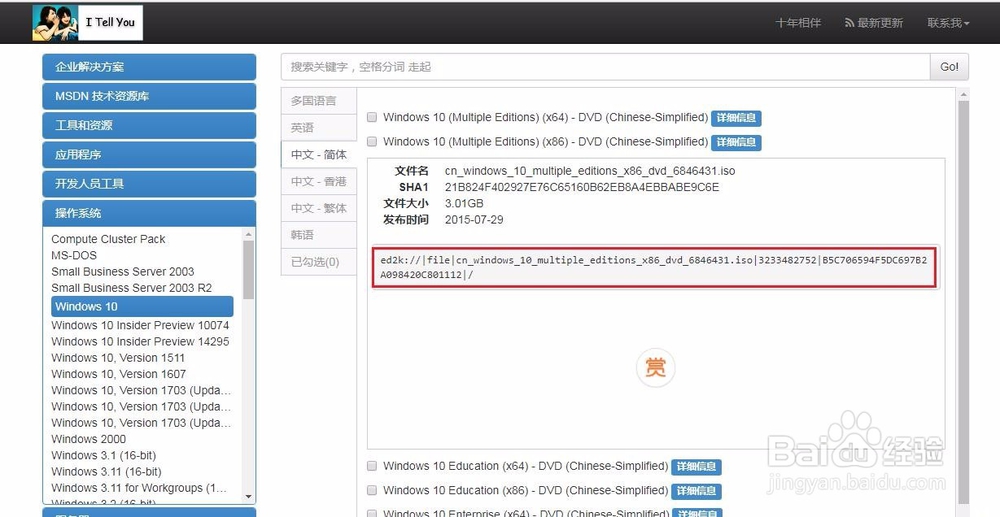

6、校验操作系统。 下载之后验证下载的系统是否完整无误,使用hash校验工具工具校验SHA1(哈希码)。 将下载的文件拖入文本框就会自动校验显示软件的HASH码,再和“MSDN我告诉你”网页“详细信息”中的SHA1对比,如果一致,说明下载无误。

7、解压操作系统ISO文件并拷贝至移动硬盘 将操作系统的ISO解压到某一文件夹中,和一般解压压缩文件一样,使用WinRAR就能解压。再将该解压后的文件夹复制到移动硬盘中,随便哪儿都行,在启动盘新建GHO文件夹,再将ISO文件或者解压文件放在GHO文件夹中也行(U盘启动盘制作工具一键恢复系统教程是这样说的)。
8、安装系统步骤1 沼敫裣秤准备工作做到这儿终于进入安装程序的环节了。激动ing~~~ 安装操作系统的方法也有两种,相同的步骤是,使用U盘启动盘制作工具时,一般制作工具都会自动检测你的电脑再告诉你开机进入WinPE(开机从移动硬盘启动,如果是UEFI版本的,不需要设置BIOS中的开机启动项)的快捷键是什么,比如我的电脑是F11。 重启电脑,一直按F11(注意你的电脑的快捷键是什么,可能不是F11),自动从移动硬盘启动,进入雨木风林菜单,如图。按键盘上的数字1,进入WinPE系统。

9、安装系统步骤2之方法一 进入WinPE界面,自动就会弹出智能快速装机软件的界面。这种安装方法就是一键重装系统的方法,在各个系统启动盘工具官网上都有教程,按步骤操作即可。目录中选择你的装机系统版本,点击要安装系统的磁盘,点击“确定”即可开始安装。 这种方法,必须将系统放置在GHO文件夹内,ISO文件可以不必解压(看各U盘启动盘/一键重装系统工具软件的说明)。安装过程很快,但缺点是会自动安装很多推荐软件,不说需不需要,要把这些软件安装到别的硬盘分区,还得卸载重装,也是件挺烦的事儿。另外,这样镜像拷贝的系统使用过程中还可能出现一些意想不到的问题,比如有些软件安装不上之类的。第一次重装系统可以使用这种方法,简单不费心。但推荐下一种安装方式。

10、安装系统步骤2之方法二 需要将解压的ISO文件夹拷贝至移动硬盘(其实本地盘都可以),不用智能快速装机软件,双击“计算机”,找到ISO解压文件夹所在位置,双击setup.exe即可。系统将自动安装,时间相对方法一较长,中间可能重启几次,不用管它,直到需要设置比如用户名、网络等等的时候。其实安装过程也很简单,优点却很明显,操作系统干净完整。
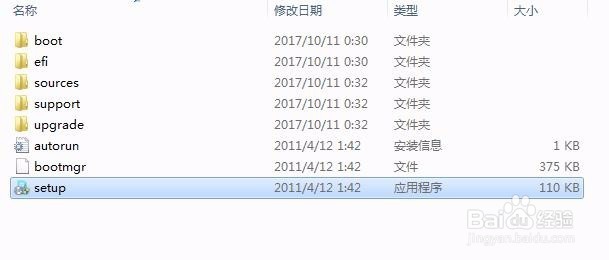
11、激活操作系统 我使用的激活工具是小马激活工具,按使用说明操作,激活操作系统即可。